'>

Као важан показатељ хардверских перформанси у играма, ФПС (Фраме пер Сецонд) представља број слика које монитор приказује сваке секунде. Што се више оквира приказује у секунди, то ћете имати бољи визуелни квалитет као и перформансе игре. Другим речима, подизањем ФПС-а у играма (ако је могуће), могли бисте да играте глатко, с обзиром на то да су други фактори непромењени. Али поента је у томе како можемо видети ФПС у ЦС: ГО ? Прочитајте и сазнајте ...
Како приказати ФПС у ЦС: ГО
Ако се питате шта се сматра просечном или одличном брзином кадрова, ево приближно процењеног стандарда за вас.
- Ниже од 30 : Ово је прилично мало, јер ћете у игри имати свих врста проблема са заостајањем. Највероватније вам се чини да играте презентацију јер не можете да водите игру глатко, што великим делом уништава ваше играчко искуство.
- Између 30. и 60 : Ово је нормалан опсег. Довољно је да игра ради нормално, али не и за приказ висококвалитетне графике.
- Између 60 и 100 : Прилично је добар број кадрова. Играчко искуство би могло да се побољша, али је већини играча довољно ако не покушавате да извучете најбоље из свог хардвера.
- Изнад 100 : Прилично одличан ФПС. Са овом брзином кадрова можете играти игру врло глатко. Само уживај!
Сада пређимо на хајку - шта да радимо да бисмо видели ФПС (или друге индикаторе ако је потребно) у ЦС: ГО? Овде вам препоручујемо два једноставна начина. Не морате да их све испробате; само одаберите ону која вам највише одговара.
Начин 1: Прикажите ФПС путем Стеам-а
Начин 2: Користите наредбе ЦС: ГО Цонсоле
Начин 1: Прикажите ФПС путем Стеам-а
Ово би требао бити најлакши начин приказивања ФПС-а у ЦС: ГО - омогућавање Стеам опција за ФПС бројач у игри . Ево корака:
1) Пријавите се у Стеам. У горњем левом углу кликните Стеам> Подешавања .
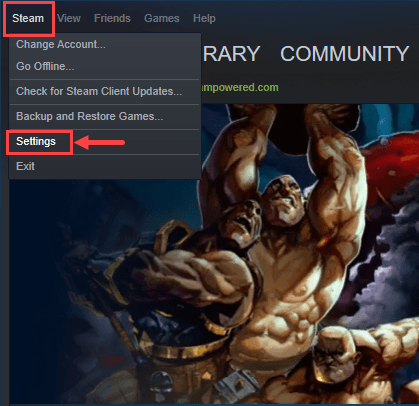
2) Изаберите У игри са левог окна. Затим на десној табли кликните на дугме са стрелицом надоле доле ФПС бројач у игри да проширите падајући мени. Изаберите жељени положај на којем ће бити приказан ФПС.
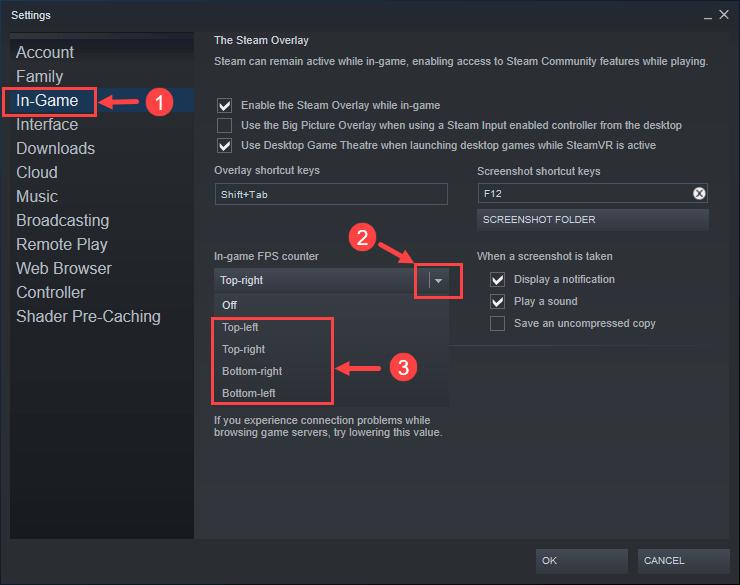
3) Не заборавите да проверите Боја високог контраста да бисте јасније видели ФПС.
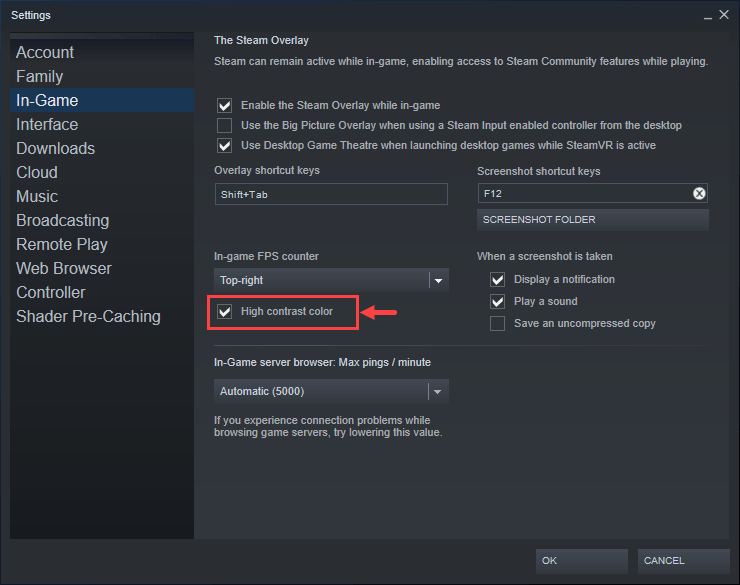
4) Сада покрените ЦС: ГО и требали бисте бити у могућности да видите ФПС на свом екрану.
Начин 2: Користите наредбе ЦС: ГО Цонсоле
Такође можете приказати ФПС у ЦС: ГО користећи његов уграђени алат за командну линију. Ево како:
Ако не можете јасно да видите следеће снимке екрана, можете десним тастером миша кликнути на сваку слику и одабрати Отворите слику у новој картици .1) Покрените ЦС: ГО. У левом окну кликните икону зупчаника да бисте отворили Подешавања прозор. Затим идите на Подешавања игре> Игра таб. Померите се кроз доњу листу да бисте је пронашли Омогући Девелопер Цонсоле (~) и изаберите да .
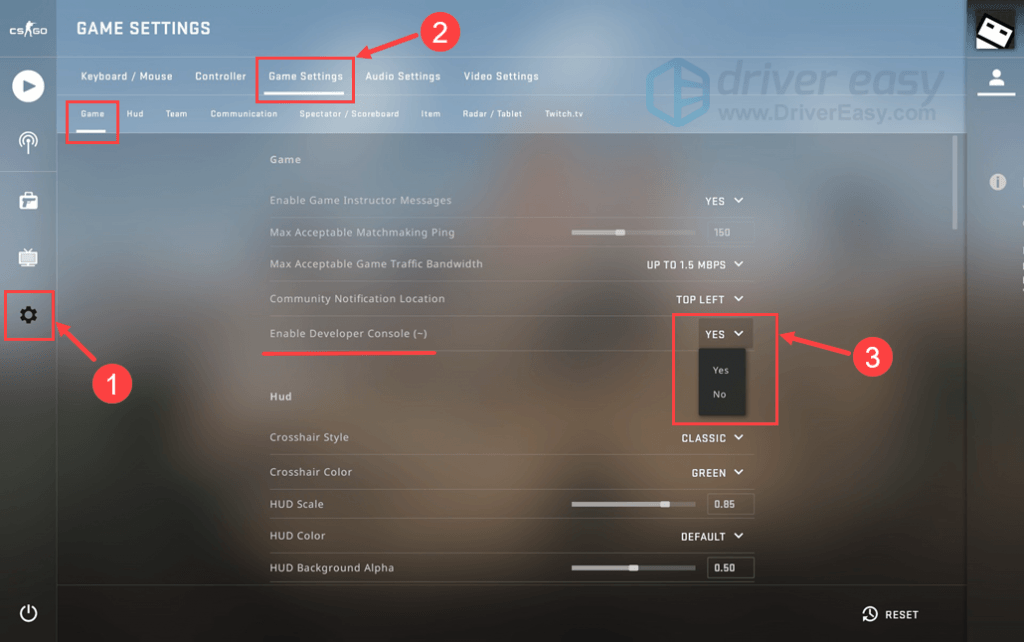
2) Изађите из Подешавања прозор. притисните ~ тастер на тастатури (онај изнад Таб) да бисте позвали прозор командне линије у ЦС: ГО.
3) Тип цл_сховфпс 1 и кликните прихвати .
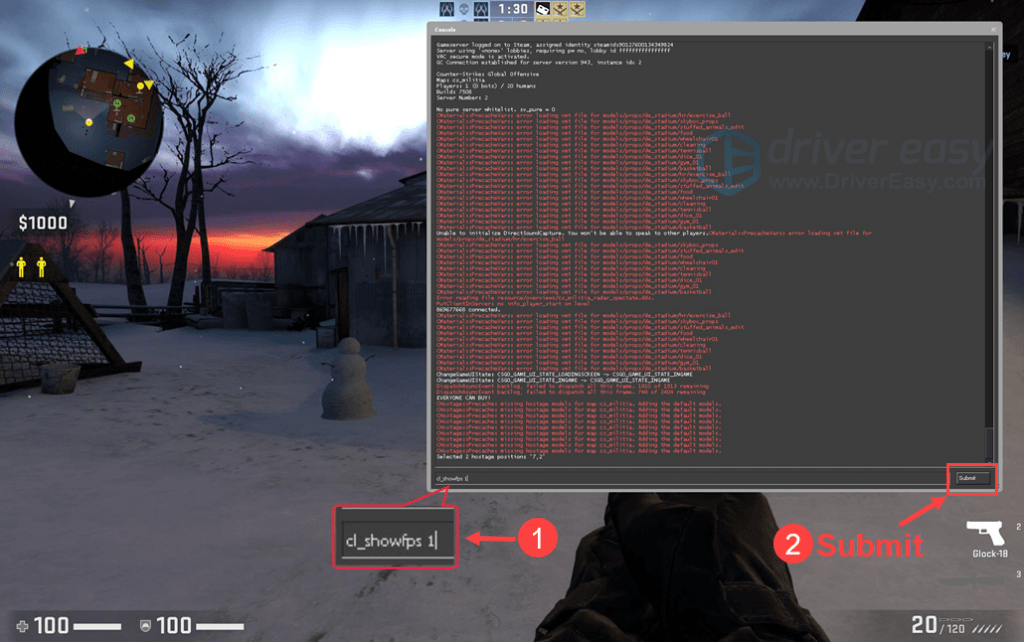 Ако желите да уклоните индикатор ФПС, једноставно откуцајте команду цл_сховфпс 0 и кликните прихвати .
Ако желите да уклоните индикатор ФПС, једноставно откуцајте команду цл_сховфпс 0 и кликните прихвати . 4) Видећете индикатор (додуше помало мали) у горњем левом углу екрана, као што је приказано испод.
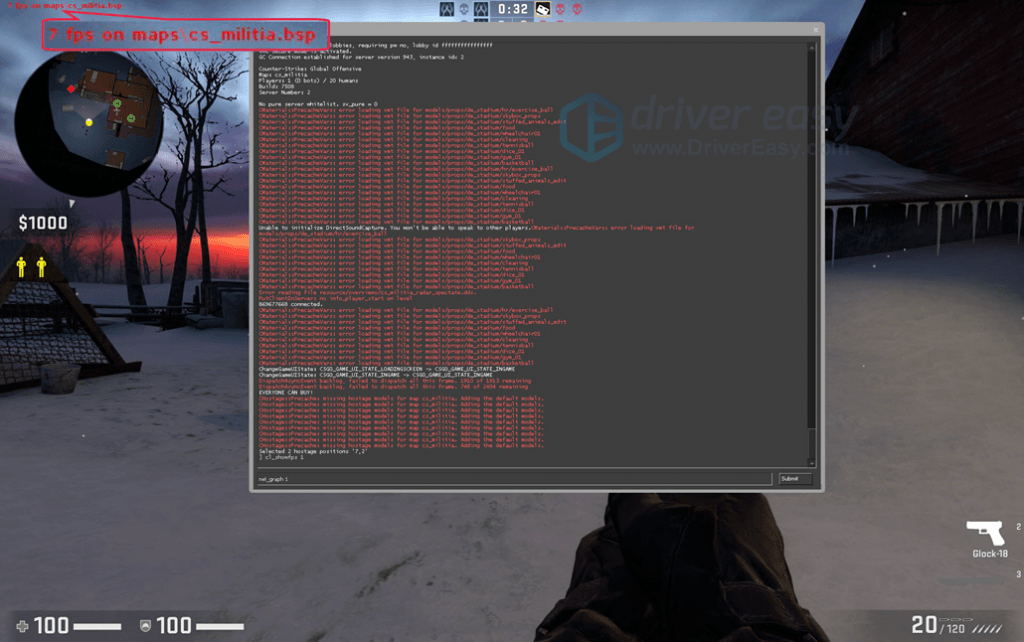
Сад сте спремни. У случају да желите да у ЦС: ГО прикажете друге индикаторе, рецимо време пинга, можете да наставите са следећим корацима.
5) У прозору наредбеног ретка откуцајте нет_грапх 1 и кликните прихвати . (Исто тако, можете ући нет_грапх 0 да врати промену. )
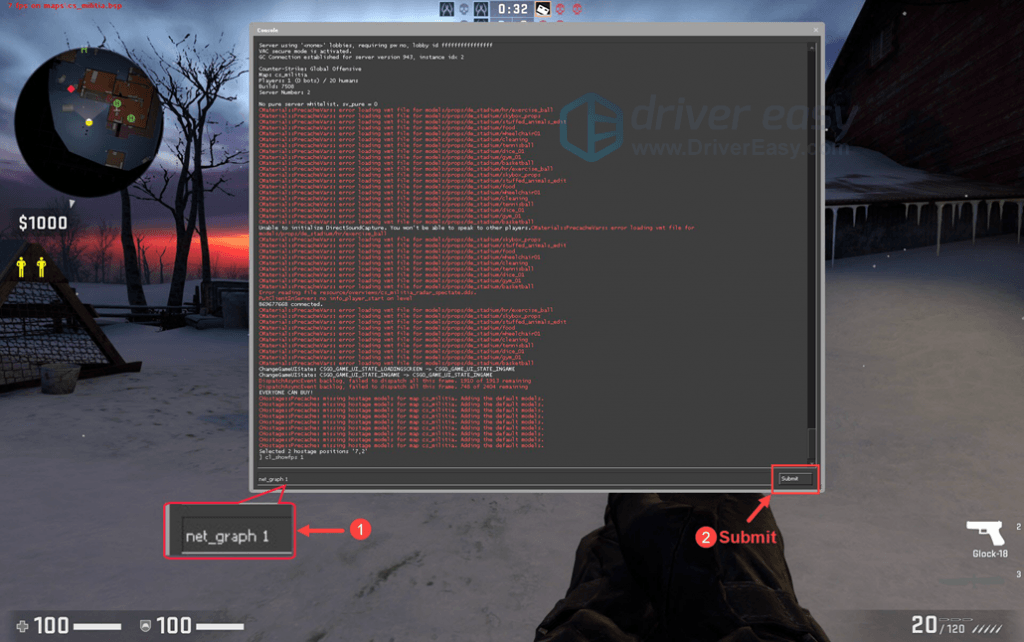
6) Сада можете видети неколико индикатора, укључујући ФПС и пинг на дну екрана. Узгред, ако је ваш ФПС низак као мој на снимку екрана, сигурно ћете се осећати као да играте презентацију.
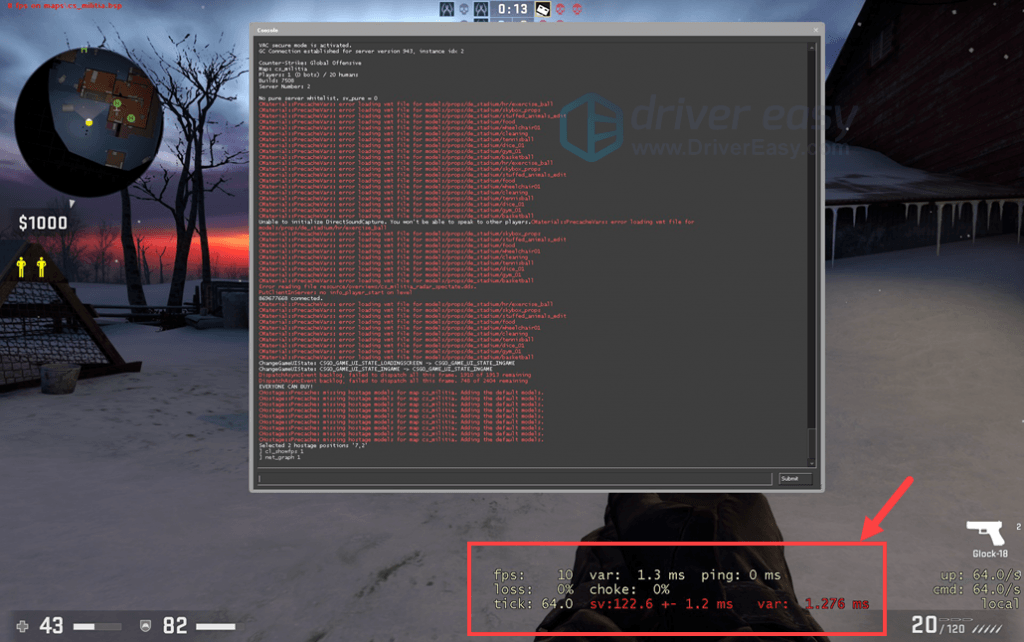
Ето, два начина за приказ ФПС-а у ЦС: ГО! Ако сте такође затечени у озбиљном проблему са заостајањем, овај пост је користан за добијање више информација у вези са решењима која побољшавају ваш ФПС. Молимо посетите хттпс://ввв.дривереаси.цом/кновледге/хов-то-фик-цсго-фпс-дропс-иссуес/ .
Бонус савет: Ажурирајте управљачке програме уређаја да бисте побољшали ФПС
Застарјели, оштећени или некомпатибилни управљачки програми могу смањити ваш ФПС и тиме ставити пригушивач на игру. Да бисте осигурали стабилност рачунара и побољшали перформансе игре, требало би да проверите да ли сви ваши уређаји имају одговарајући управљачки програм и ажурирајте оне који немају.
Ако немате времена, стрпљења или рачунарских вештина да ручно ажурирате управљачке програме, можете то да урадите аутоматски помоћу Дривер Еаси .
Дривер Еаси ће аутоматски препознати ваш систем и пронаћи одговарајуће управљачке програме за њега. Не морате тачно да знате на ком систему је покренут рачунар, не треба да ризикујете да преузмете и инсталирате погрешан управљачки програм и не треба да бринете да ли ћете погрешити приликом инсталирања. Дривер Еаси брине о свему.
Можете аутоматски ажурирати управљачке програме помоћу БЕСПЛАТНЕ или Про верзије програма Дривер Еаси. Али са верзијом Про потребна су само 2 клика (и добијате потпуну подршку и 30-дневну гаранцију поврата новца):
1) Преузимање и инсталирајте Дривер Еаси.
2) Покрените Дривер Еаси и кликните на Скенирај одмах дугме. Дривер Еаси ће затим скенирати ваш рачунар и открити све управљачке програме.
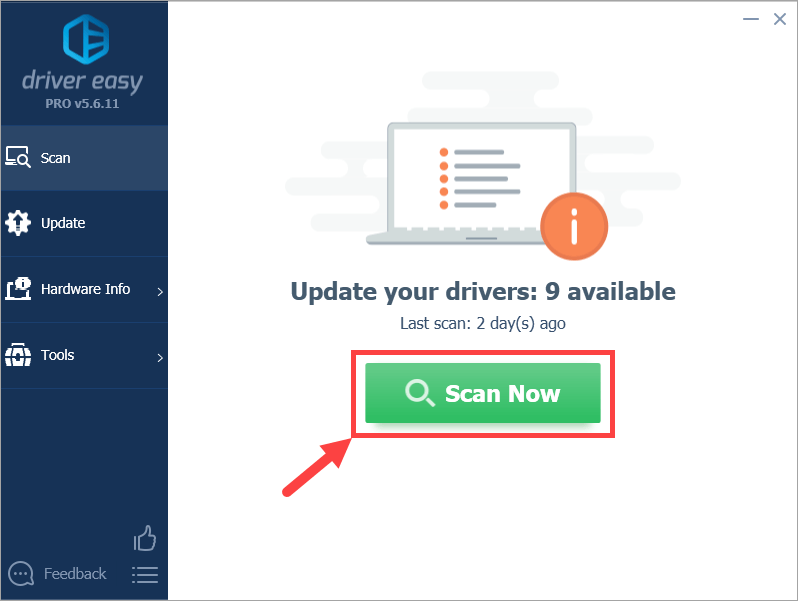
3) Кликните на ажурирање дугме поред означеног уређаја за аутоматско преузимање исправне верзије управљачког програма (то можете учинити помоћу БЕСПЛАТНО верзија). Затим инсталирајте управљачки програм у свој рачунар.
Или кликните Ажурирај све да аутоматски преузмете и инсталирате исправну верзију свих управљачких програма који недостају или су застарели на вашем систему (за то је потребан Про верзија - од вас ће бити затражено да надоградите када кликнете Ажурирај све ).
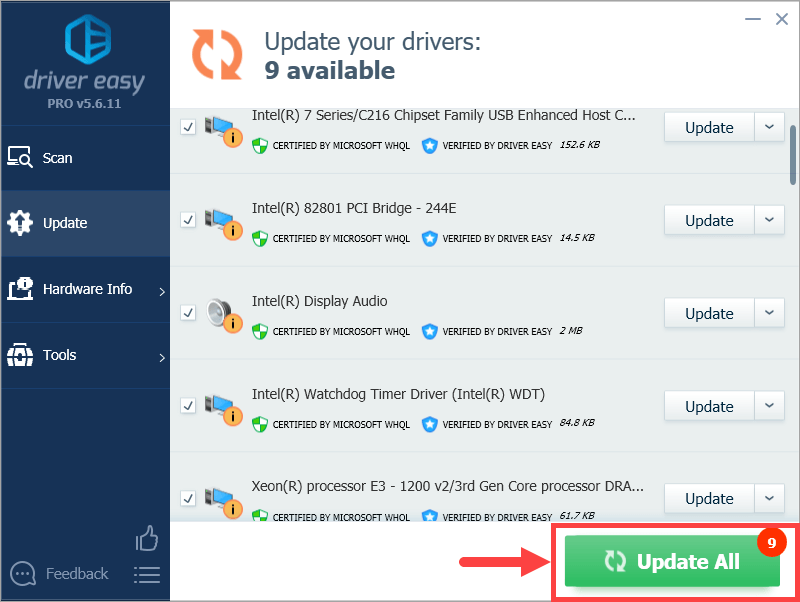
Белешка: можете то учинити бесплатно ако желите, али делимично је ручно.
Ако имате било каквих проблема са коришћењем програма Дривер Еаси за ажурирање управљачких програма, слободно нам пошаљите е-пошту на суппорт@дривереаси.цом . Увек смо ту ако можемо да помогнемо.Надам се да ће вам овај пост бити користан. Ако имате питања или идеје, слободно оставите коментаре испод. Хвала на читању и срећно свима!
![Монстер Хунтер Рисе се не покреће [поправљено]](https://letmeknow.ch/img/knowledge/18/monster-hunter-rise-not-launching.jpg)





